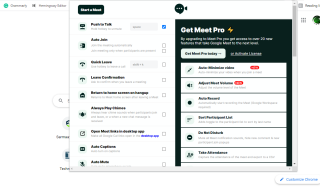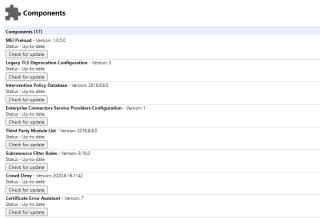Hướng dẫn nhanh để cài đặt Google Chrome từ dòng lệnh trên Ubuntu 20.04
Google Chrome, thường được gọi là Chrome, là trình duyệt web của Google. Nó đã là trình duyệt web được sử dụng rộng rãi nhất trên máy tính để bàn trong một thời gian dài. Nó dựa trên trình duyệt mã nguồn mở và miễn phí Chromium, cũng của Google. Chromium được cho là một trình duyệt nhẹ với các tính năng tối thiểu, do đó cần có Chrome, chứa tất cả các tính năng và công nghệ mới nhất.
Chrome có sẵn cho tất cả các hệ điều hành phổ biến. Bản phát hành mới nhất của Chrome là phiên bản 81, tại thời điểm viết bài này. Trong Ubuntu, mặc dù hầu hết người dùng thích Firefox, vì nó hiện chứa hầu hết các tính năng của các trình duyệt độc quyền như Chrome, có thể có một số trang web chạy trên các công nghệ độc quyền chỉ được Chrome hỗ trợ, chẳng hạn. một số codec video mới nhất. Trong trường hợp này, cần cài đặt Chrome trên Ubuntu. Trong bài viết này, chúng ta sẽ xem cách cài đặt Chrome trên Ubuntu 20.04, phiên bản mới nhất của Ubuntu.
Cài đặt
Google Chrome không có sẵn trong kho lưu trữ Ubuntu. Chúng tôi cần tải xuống debgói cho Chrome theo cách thủ công .
Để tải xuống bản phát hành Chrome ổn định mới nhất từ dòng lệnh, chúng tôi sẽ sử dụng wgetlệnh và liên kết tải xuống trực tiếp của Chrome từ máy chủ của Google.
wget https://dl.google.com/linux/direct/google-chrome-stable_current_amd64.deb
Sau khi quá trình tải xuống hoàn tất, hãy chạy lệnh sau để cài đặt Google Chrome từ .debtệp.
sudo dpkg -i google-chrome-stable_current_amd64.deb
Lưu ý rằng điều này sẽ không chỉ cài đặt Chrome mà còn thêm kho lưu trữ của Google vào danh sách aptkho lưu trữ (Theo mặc định, danh sách chỉ có kho lưu trữ chính thức của Ubuntu), để bạn có thể nâng cấp phiên bản Google Chrome của mình aptthay vì tải xuống lại tệp gỡ lỗi mới hơn .
Bây giờ chúng ta hãy xác minh cài đặt.
Xác minh cài đặt
Chạy phần sau trên dòng lệnh để xác minh xem Google Chrome đã được cài đặt chưa.
google-chrome --version

Kết quả ở trên xác nhận rằng Google Chrome đã được cài đặt thành công.
Bạn có thể khởi động Chrome từ dòng lệnh bằng lệnh google-chromehoặc bằng cách tìm kiếm lệnh đó trong Hoạt động ở góc trên cùng bên trái của màn hình.
Chúng tôi đã xem cách cài đặt Google Chrome trên máy tính để bàn Ubuntu 20.04. Như đã đề cập trước đây, cài đặt này cũng cập nhật aptkho nguồn với kho Google. Kho lưu trữ của Google chứa ba gói dành cho Google Chrome; google-chrome-ổn định , google-chrome-beta và google-chrome-không ổn định . Trong số ba phần mềm này, google-chrome-stable là gói chứa phiên bản Chrome ổn định mới nhất.
Vì vậy, bạn chỉ cần chạy apt updatevà apt install google-chrome-stablekhi bạn muốn nâng cấp Google Chrome lên phiên bản mới nhất. Không cần tải lại tệp deb. Ngoài ra, nếu bạn xóa Google Chrome bằng apt remove, các nguồn apt không bị ảnh hưởng bởi điều này và nếu bạn muốn cài đặt lại Chrome, bạn có thể thực hiện việc này đơn giản bằng cách chạy apt install google-chrome-stable.